目前在电脑市场来看,笔记本因小巧大方的外观深受人们的喜爱。大家都已经习惯了便携很方便的笔记本。将笔记本屏幕亮度适当的调低也更加节能,尤其是当使用笔记本电池的时候,还可以提升笔记本的续航能力,下面,小编给大家带来了调节笔记本电脑屏幕亮度的图文方法。
笔记本电脑基本已经是人手一台了,天天对着笔记本电脑屏幕,眼睛都有点受不消了吧?屏幕亮度是一大问题,有朋友经常大呼眼睛疼,眼睛累,但又不得不对着电脑屏,那么笔记本电脑屏幕亮度要怎么调节呢?下面,小编就来跟大家讲解笔记本电脑屏幕亮度的调节方法。
笔记本电脑屏幕亮度怎么调
方法一、系统设置调节电脑屏幕亮度
1、打开“控制面板”。
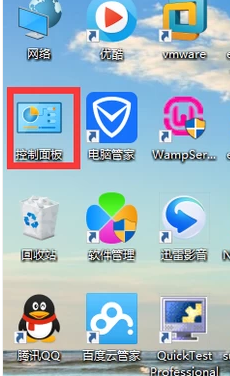
笔记本亮度图-1
2、进入控制面板,选择“硬件和声音”。
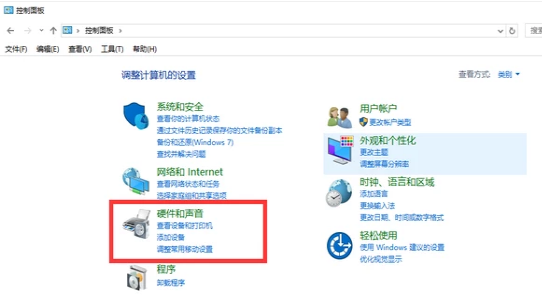
屏幕亮度图-2
3、点击“显示”。
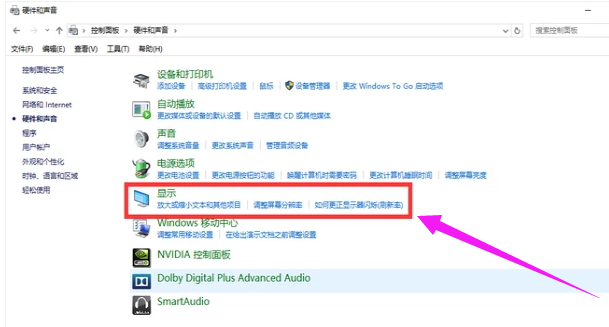
屏幕亮度图-3
4、选择“调整亮度”。

屏幕亮度图-4
5、然后在右下角圈出的地方可以调节屏幕亮度。

电脑屏幕图-5
方法二、快捷键调节电脑屏幕亮度
1、笔记本屏幕亮度调节是通过键盘上的组合键“Fn”+“亮度调节键”来完成的,Fn键一般在键盘的左下角
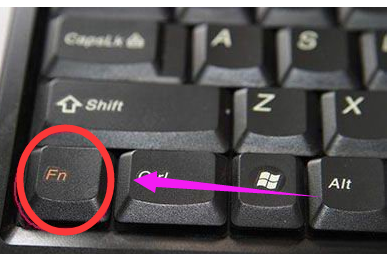
屏幕亮度图-6
2、亮度调节键一般在是功能键F1到F12之间的任意两个键,上边会有小太阳的标示,并分别标注了上、下两个箭头。

电脑屏幕图-7
3、按下“Fn”键的同时再按标注了向上箭头的小太阳按键就是加亮屏幕亮度,向下箭头的就是降低屏幕亮度。
还有一些笔记本键盘调整亮度的小太阳键是在键盘的右下角位置
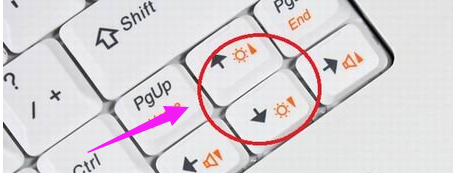
电脑屏幕图-8
以上就是调节笔记本电脑屏幕亮度的方法了。